
「Messenger 端對端加密」功能是 Facebook 提供的加密保護機制,可確保聊天訊息及通話內容從你的裝置傳送到接收者裝置這段期間受到完整保護,換句話說,除了聊天室裡的用戶之外,其他第三方(包括 Facebook)都無法從中讀取訊息內容或聽取通話。
想開啟 Messenger 端對端加密模式的話只要開啟「悄悄話」功能即可啟用,本篇教學除了會教你如何開啟之外,也會教你怎麼將 Messenger 端對端加密解除、取消。
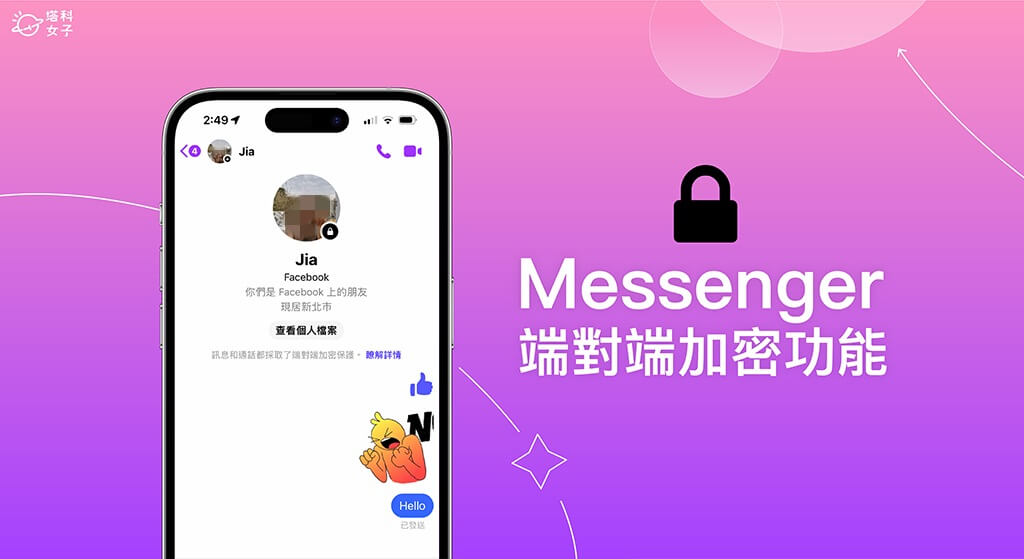
Messenger 端對端加密功能是什麼?
- 開啟「悄悄話模式」即可自動啟用端對端加密,保護雙方聊天內容免於第三方讀取
- 僅支援手機版 APP,不支援電腦版
- 以下這些對象不支援 Messenger 端對端加密功能:
- FB 粉專
- 企業商家
- 未發送過訊息的用戶
- Messenger App 中的 IG 帳號
端對端加密保護機制
Messenger 端對端加密保護是開啟「悄悄話」功能之後會自動啟用的安全保護機制,使得「訊息」及「通話內容」在傳送者與接收者的裝置之間受到完整保護,這也代表其他人無法竊取訊息或說話內容,即使連 Meta 官方也不行,無法讀取或聽取任何「悄悄話」的聊天內容。
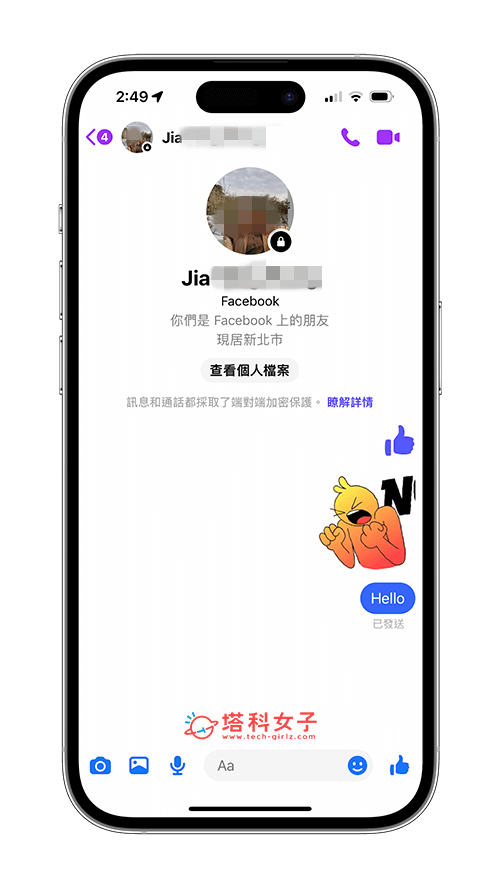
限時訊息功能
此外, Messenger 悄悄話模式支援「限時訊息」功能,用戶們可以設定 Messenger 訊息自動消失的時間,限時訊息將在用戶讀取後時間一到,自動從所有人的裝置中移除,且如果有人截圖的話,聊天室裡也會顯示截圖通知。
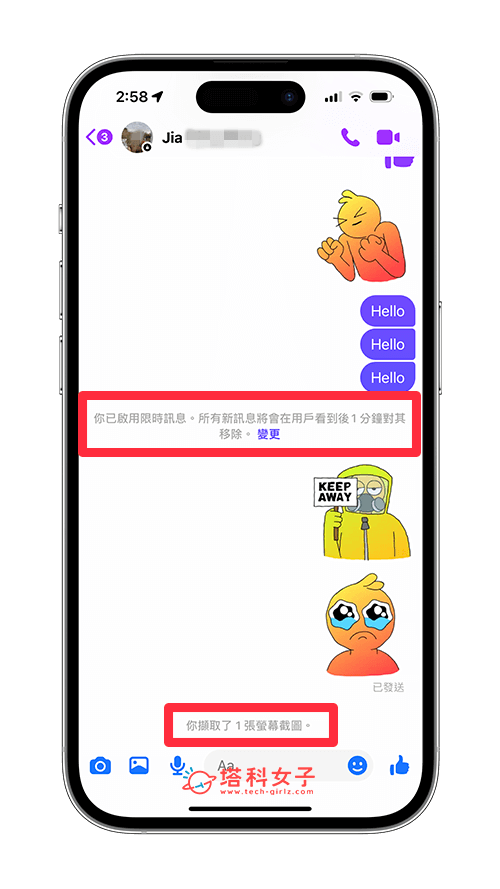
如何將 Messenger 端對端加密開啟?
如果你希望自己和朋友的聊天內容可以更受到保護,那建議你可以啟用 Messenger 端對端加密保護,也就是開啟 Messenger 悄悄話功能,不過要注意的是,進入「悄悄話」模式之後,會另開一個聊天室,不會在原本的 Messenger 聊天室裡,而原本的聊天室依然會存在。
以下詳細教大家怎麼使用 Messenger 悄悄話功能以啟用「端對端加密」:
- 開啟 iOS 版或 Android 版 Messenger App,點進你想開啟悄悄話的該用戶聊天室,點選左上角對方的「名稱」。
- 點選「前往悄悄話」。
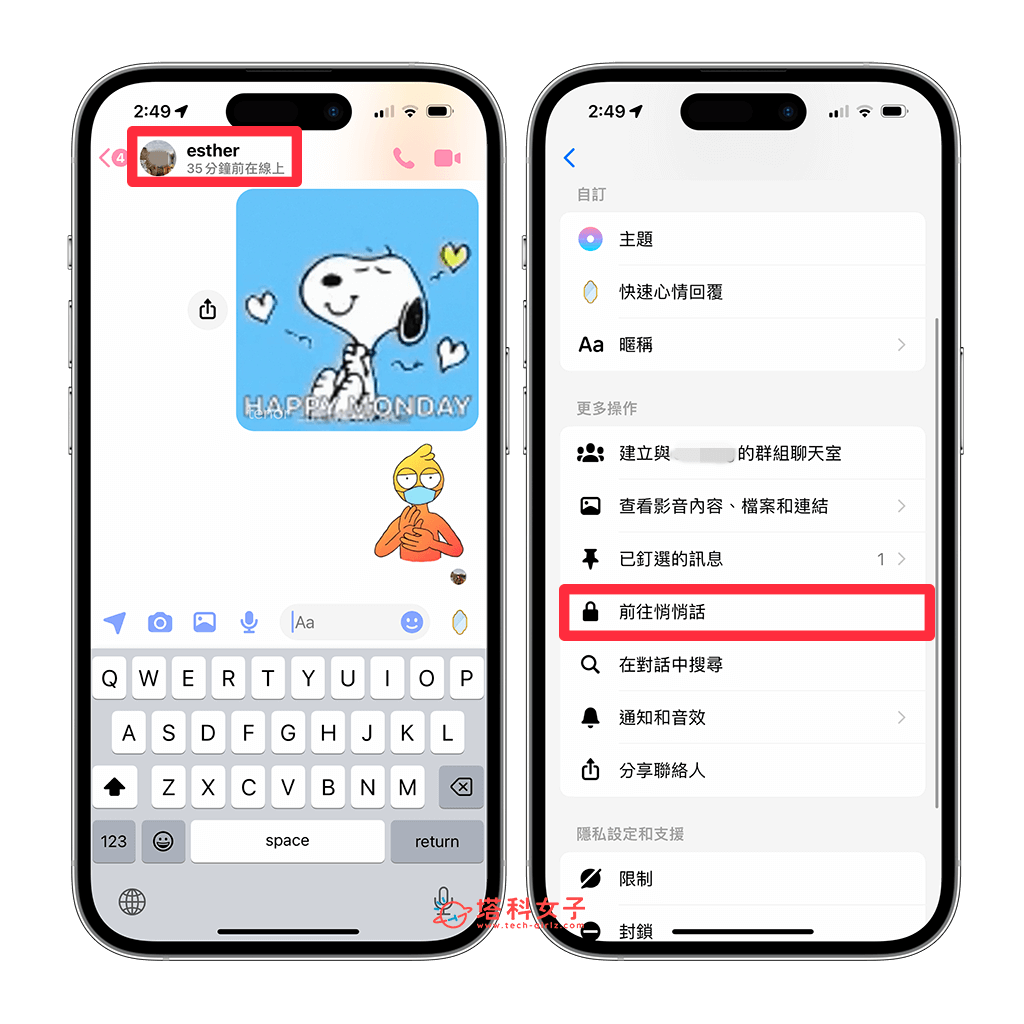
- 此時系統會幫你和對方另開一個新的 Messenger 悄悄話聊天室(原本的聊天室還會在),對方大頭貼右下方還會顯示「上鎖」圖案。這樣就成功開啟悄悄話以使用 Messenger 端對端加密。現在你們的聊天訊息及通話內容都會自動採取「端對端加密保護」。
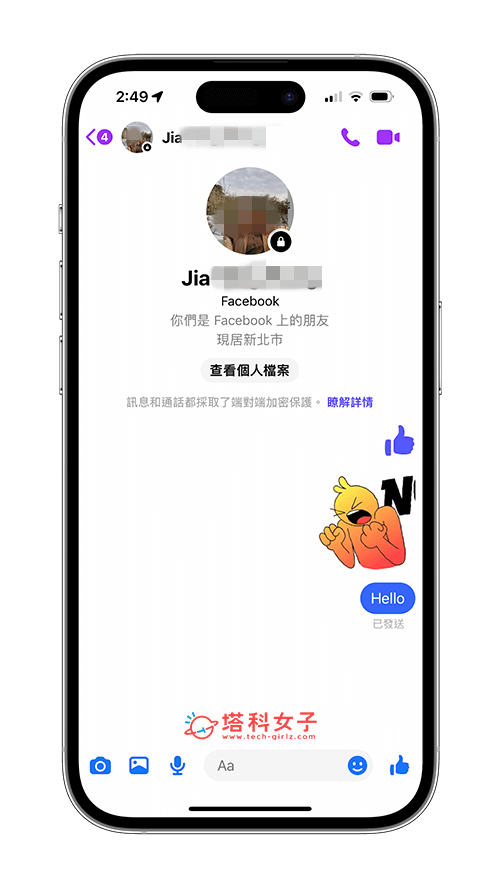
開啟限時訊息
在 Messenger 悄悄話模式裡還有一個很特別的功能叫做「限時訊息」,顧名思義,限時訊息的意思就是可設定訊息在對方讀取後多久便自動消失,如果你們聊天內容比較隱私或私密,就很適合開啟此功能。
- 進入 Messenger 悄悄話模式後,點選左上角對方的名稱。
- 點選「限時訊息」,預設是關閉的。
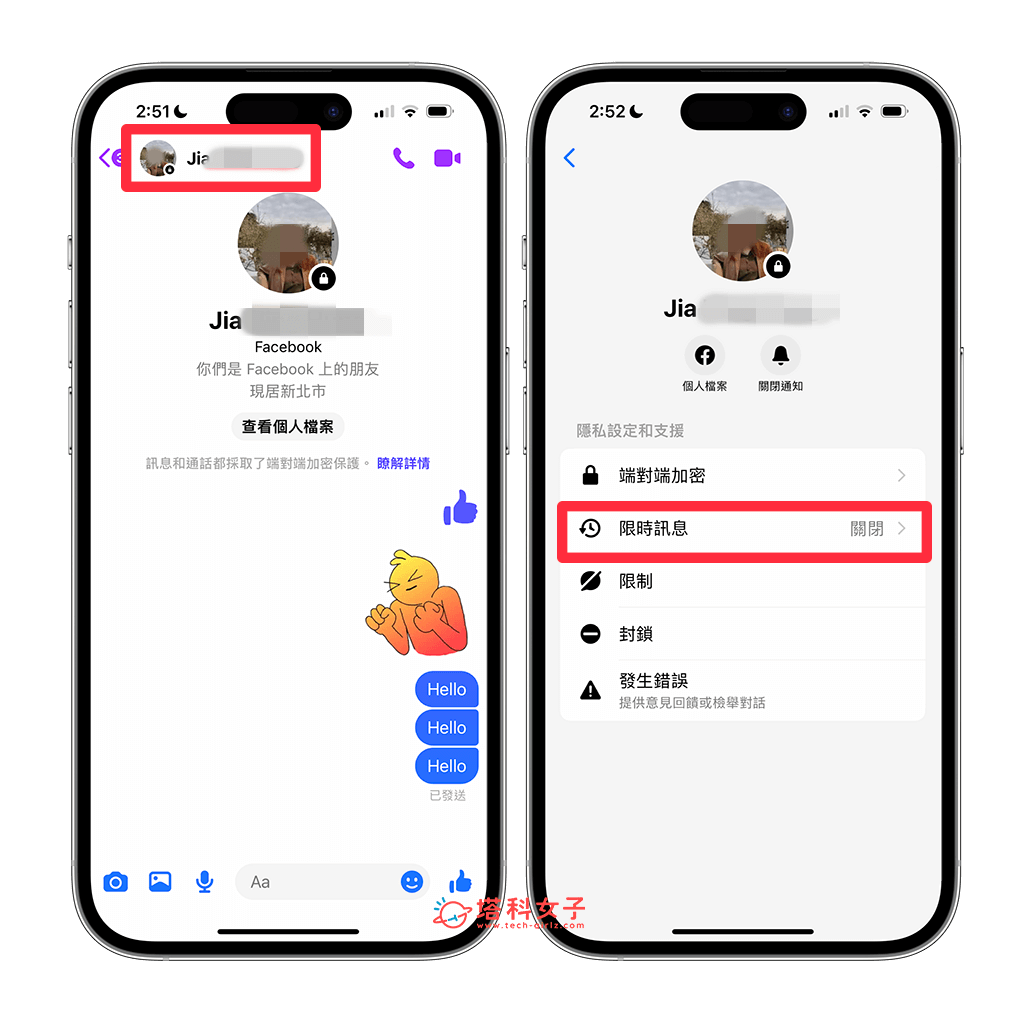
- 選擇限時訊息的時間長度,例如我選擇 1 分鐘,那麽在該聊天室裡,任何用戶傳送的新訊息都會在所有人看過訊息後 1 分鐘從聊天室自動刪除。
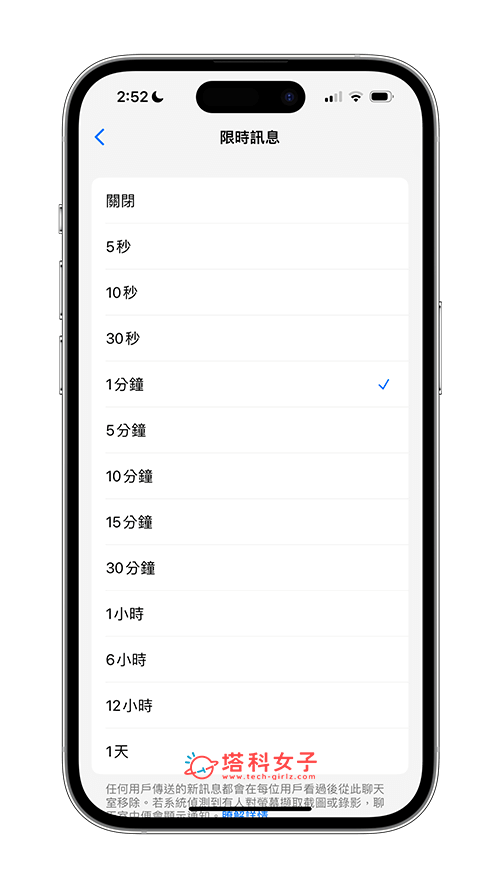
螢幕截圖通知
如果你開啟了 Messenger 悄悄話裡的「限時訊息」功能,那麼也會一併啟用「螢幕截圖通知」,只要有人在此 Messenger 聊天室截圖,那麼系統會在聊天室裡顯示「XXX 擷取了 1 張螢幕截圖」的提示,這樣其他人就會知道誰有截圖。
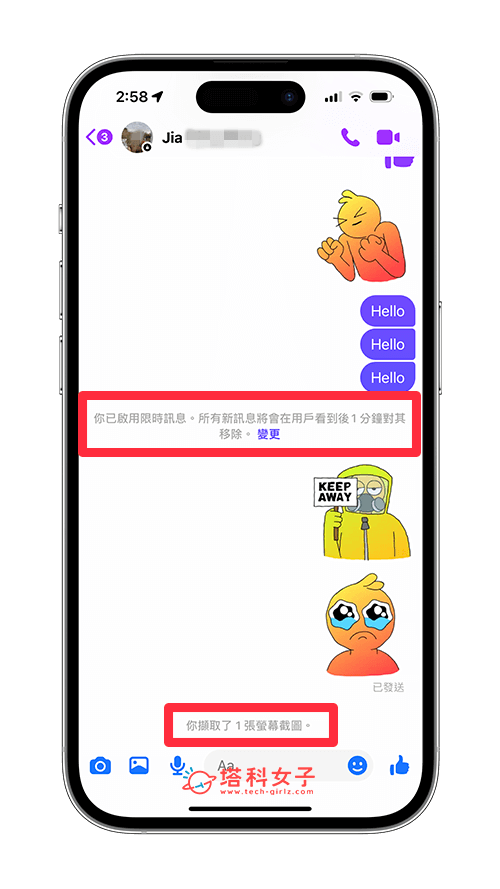
如何將 Messenger 端對端加密關閉或解除?
如果你不想再使用 Messenger 端對端加密模式,那其實你可以直接回到原本的聊天室就好,但如果你希望能將 Messenger 端對端加密關閉或解除、取消的話,最快的方法就是直接將整個悄悄話聊天室刪除。
回到 Messenger 聊天室列表,長按該悄悄話聊天室,然後點選「刪除」,這樣就能將你手機裡的 Messenger 端對端加密解除並刪除,或者也可以向左滑,點選「更多」>「刪除」。
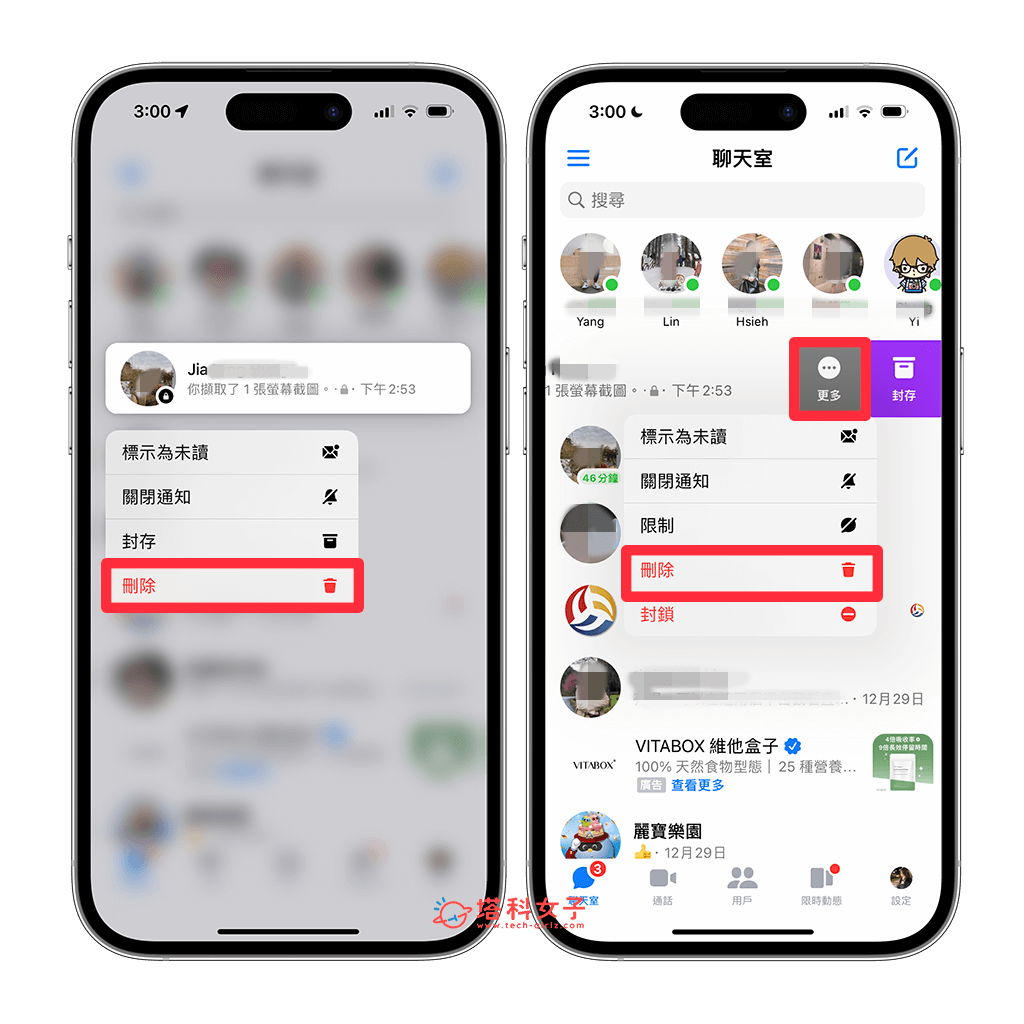
不過要注意的是,將 Messenger 端對端加密聊天室刪除之後,它只會單方面從你手機刪除,對方如果沒刪除的話,他還是可以看得到該聊天室裡面的所有內容喔!目前 Messenger 沒有提供可以一鍵將雙方 Messenger 端對端加密解除的方法,只能各自刪除。
Messenger 端對端加密常見問題 Q&A
總結
以上就是 Messenger 悄悄話模式以及 Messenger 端對端加密功能的使用教學,如果你希望能更保護雙方的聊天記錄與通話內容,那可以參考上方教學的方法開啟「悄悄話」功能,也能自由設定限時訊息時間。
